
Šī programmatūra saglabās jūsu draiveru darbību un darbību, tādējādi pasargājot jūs no izplatītākajām datoru kļūdām un aparatūras kļūmēm. Pārbaudiet visus draiverus, veicot trīs vienkāršas darbības:
- Lejupielādējiet DriverFix (pārbaudīts lejupielādes fails).
- Klikšķis Sāciet skenēšanu atrast visus problemātiskos draiverus.
- Klikšķis Atjaunināt draiverus lai iegūtu jaunas versijas un izvairītos no sistēmas darbības traucējumiem.
- DriverFix ir lejupielādējis 0 lasītāji šomēnes.
Padarīt darbvirsmu operētājsistēmā Windows 10, Windows 8.1 par noklusējuma pastāvīgu iestatījumu ir ļoti noderīgi, it īpaši, ja esat jauns lietotājs un esat pieradis pie vecās Windows darbvirsmas. Lai gan nebija diezgan viegli iestatīt darbvirsmas noklusējumu operētājsistēmās Windows 10, 8 un Windows 8.1, Microsoft ieviesa funkciju, kas to dara. Tātad, ja jūs interesē uzzināt, kā to izdarīt, iepazīstieties ar zemāk pieejamajām vadlīnijām.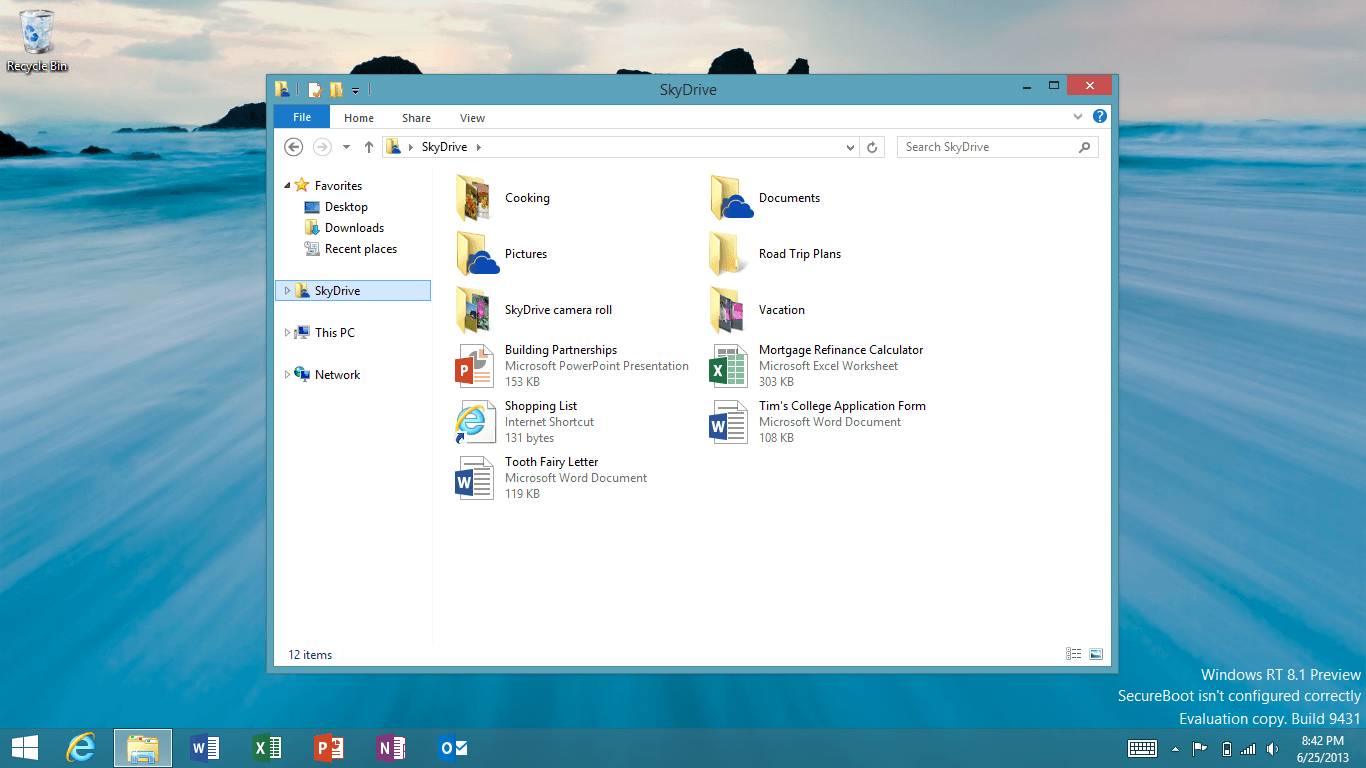
Šajā apmācībā dažos īsos soļos ir paskaidrots, kā padarīt darbvirsmu noklusētu sistēmā Windows 10, 8.1 tieši no datora sāknēšanas. Viss process jums neprasīs vairāk nekā 2 minūtes. Parasti operētājsistēmai Windows 10, 8.1 ir atšķirīgs sākuma attēls nekā iepriekšējiem. Daudzi cilvēki bija sarūgtināti par to, ka viņiem ir jānoklikšķina katru reizi, kad dators tiek palaists lietotnē Desktop. Apskatīsim, kā mēs varam viņiem atvieglot lietas.
Padarīt darbvirsmu par noklusēto sistēmā Windows 10
1. Pēc Windows PC palaišanas mums ir jānoklikšķina ar peles kreiso taustiņu uz lietotnes “Desktop” ekrāna kreisajā pusē, lai pārietu uz darbvirsmas režīmu.
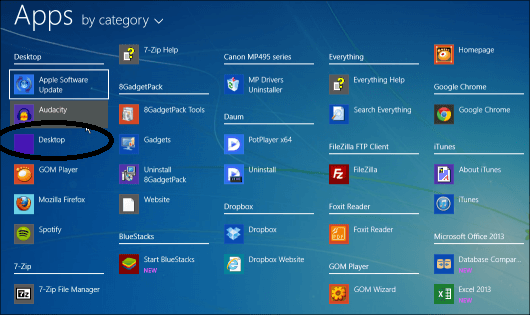
2. Ar peles labo pogu noklikšķiniet uz atvērta apgabala uzdevumjoslā (atrodas ekrāna apakšdaļā) un izvēlieties “Properties”, noklikšķinot uz tās ar kreiso taustiņu.
3. Ar peles kreiso taustiņu noklikšķiniet uz cilnes “Navigācija” loga “Uzdevumjosla un navigācijas īpašības” augšējā pusē.
4. Loga daļā “Sākuma ekrāns” atzīmējiet izvēles rūtiņu blakus opcijai “Iet uz darbvirsmu, nevis Sākt, kad pierakstos”.
5. Noklikšķiniet uz “OK” loga “Uzdevumjosla un navigācijas rekvizīti” apakšējā malā.
6. Pārstartējiet datoru, lai izmaiņas stātos spēkā.
Ja esat iestrēdzis flīžu ekrānā un vēlaties atjaunot darbvirsmu, jums jāizslēdz planšetdatora režīms. Tātad, noklikšķiniet uz paziņojumu ikonas, kas atrodas pulkstenī (jums vajadzētu atrast kvadrātveida lodziņu) un pēc tam noklikšķiniet uz planšetdatora režīma pogas. Tagad jums vajadzētu būt izslēgtam planšetdatora režīmam.
Tas ir tas, pēc datora atkārtotas palaišanas tas automātiski nokļūs jūsu darbvirsmas lietotnē. Ja jums ir kādas domas vai uzlabojumi par šo rakstu, paziņojiet mums to tālāk.
SAISTĪTIE STĀSTI, KO PĀRBAUDĪT:
- Darbvirsma nav pieejama, ja atrašanās vieta ir šajā datorā [100% fiksēta]
- Instalējiet MacOS Mojave Dynamic Desktop operētājsistēmā Windows 10
- Pilnīgs labojums: iestatiet kā darbvirsmas fonu, kas nedarbojas sistēmā Windows 10


